-Метки
"добро пожаловать" надписи dance electro electronic house is love jazz kawaii music my art news no need to worry photoshop pop remix vcd studio vcechtonado vcechtonado1.narod.ru youtube zoya naumchik zoya naumchyk Новый дизайн аватары блестящая надпись блестящая рамочка вКонтакте веб-дизайн веб-дизайн студия веб-журнал "7 days" вопрос вопросы всё что надо всё что надо сайт год обои графика делаем линейку is love день валентина день святого валентина джаз дэнс журнал "7 days" заказы заходите зима зимние картинки зимний сезон зоя наумчик интервью кавайные аватары картинки кисти для фотошопа конкурс летние аватары летние картинки летний конкурс лето лето 2008 линейки is love музыка надписи новогодние ёлочки новогодние картинки новогодние обновления новогодние обои новогодние открытки новости новости сайта новый год обновки обои обои новый общение осенние картинки осень открытки отцовский дом пазитив пазитиф подарки пожелания поп проголосуйте работы от zoe разные картинки реклама ремикс ретро картинки сердечки смайлики срочно статья урок фотошопа фотошоп хаус что такое веб-дизайн электро эффект барби - идеальное лицо эффект лето-осень
-Рубрики
- Картинки сезона (12)
- Новости сайта (11)
- Уроки Фотошопа (10)
- Разные картинки (9)
- Пожелания (3)
- Вопросы (3)
- Реклама (3)
- Общение (2)
- Развлечения (2)
- Статьи (1)
- Помощь (1)
- Подарки сайту (1)
- Заказы: подписать аватар (1)
- Заказы: блестящая надпись (1)
-Музыка
- Zoya Naumchik - No Need to Worry Remix ft. Pavel Rize
- Слушали: 18 Комментарии: 0
- Zoya Naumchik - No Need to Worry
- Слушали: 39 Комментарии: 0
- Отцовский Дом
- Слушали: 40 Комментарии: 0
-Подписка по e-mail
-Поиск по дневнику
-Интересы
-Постоянные читатели
-Midnight_Poison- -north- -Охотница_за_Мечтой- Kaiserschmarren Lesha-pro1000 svetdubovochka vitec123 zoryanka-_zoryanka удален_и_слава_богу Anuchechka Beautiful____Soul Because_0f_you Cool_Konfetka CuteJulia Daisy_Gunner ForgetmenotMe GiRl_FrIeNd Katts Lerka_Beth Mari_DeVelfor Milena55 MrCOPA Sashulka-sa Tevi_Tamean Umna_ja Wolfe455 X-Ray_Hamburger _Evangeline_Lilly_ _Акси_Спб_ aliska05 am-nesiya annas1997 glamour_chika kantina ladyshka_gipsy lovely_olesya s7eta talented_stars zoechka ВЕСЕННЯЯ_ДУША Галина_Ст Лидочка_Ш Любимая_Нати МАША_ЗОЛОТО Соня_Хитрова Ух_какая ведьма-чка вечно_ноющий_нЫтик дизайнерок про_все_фильми
-Статистика
Как сделать так чтобы ваша фотка или аватар мигал? |
~ Урок №2 - Мигание на картинке ~
Пример:

Фотошоп можно скачать здесь: http://download.adobe.com/pub/adobe/magic/photoshop/win/8.x/AdobePhotoshopCS.zip
1. Откройте Image Ready!
2. Нажмите CTRL+O и выбирите любую картинку или фотографию на которой вы хотите чтобы было мигание.
3. Потом не забудьте как всегда открыть "Animation", это только для тех у кого нет этого окна, которое должно быть в самом низу, если у вас нет то нажмите
Window/Animation
4. В этом же окне вы должны нажать маленькую кнопку(квадратик) которая находится справа от Корзины. Вы должны продублировать фрейм, посмотрите на картинку:
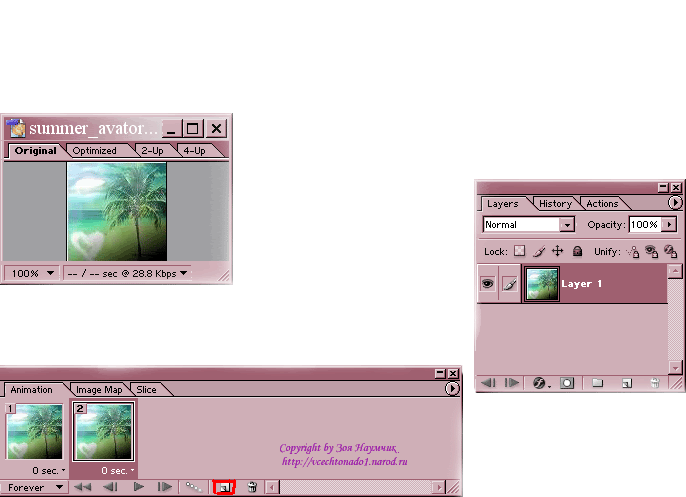
5. Ага, заметили вы что у вас появился новый Второй фрейм, затем вам нужно переместить Второй фрейм, в окне "Animation" и в другое окно "Layers", будет выглядеть вот так:
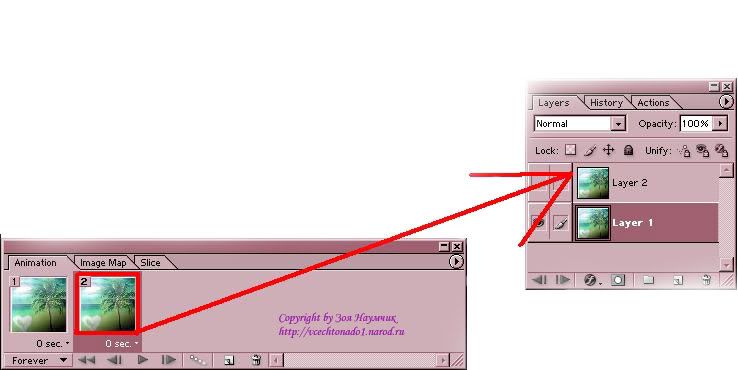
6. Далее, выделите Второй фрейм в окне "Animation", потом идите в "Layers" и поставте глазик на Layer 2.
Затем немного в верху, будет такая стрелочка вправо,
это действие называется Opacity, нажмите на её, и выберите осветление примерно 60% на ваше усмотрение.Потом уберите глазик с Layer 1.
Или просмотрите картинку как это будет выглядеть:
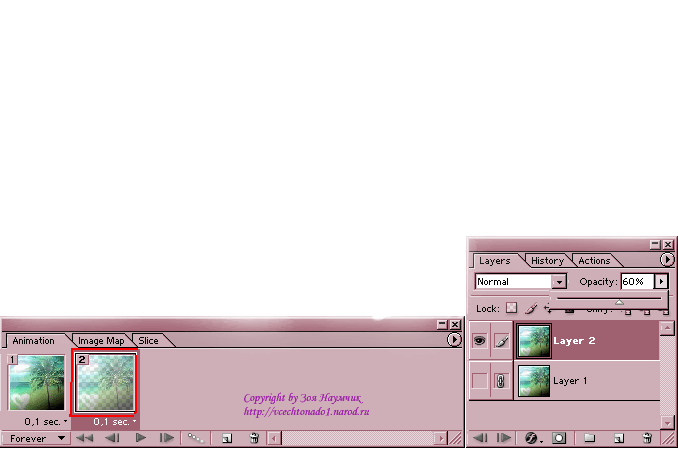
7. На два фрейма в окне "Animation"
поставте 0,1 - 0,2 секунды.
8. Сохраните вашу картинку,
File/Save Optimized As
Автор урока:
| Рубрики: | Уроки Фотошопа |
Процитировано 2 раз
| Комментировать | « Пред. запись — К дневнику — След. запись » | Страницы: [1] [Новые] |
ЗЗЗЗЗООООООЯЯЯЯ!
Что бы я без тебя делала бы...
Капец! Мне как раз нужен был этот урок, я везде его искала!))
Спасибо большое!
Что бы я без тебя делала бы...
Капец! Мне как раз нужен был этот урок, я везде его искала!))
Спасибо большое!
Спасибо большое за урок!






